Vous voulez connaître une méthode simple pour convertir un PDF en image TIFF sur Windows et Mac? Pour ce faire, vous pouvez soit utiliser l’application de prévisualisation de Mac soit obtenir un outil de conversion de PDF professionnel. Dans cet article, nous vous montrerons comment convertir un PDF en TIFF grâce à PDFelement, qui non seulement vous permet de convertir vos PDF en fichiers images, mais vous permet aussi de les modifier très simplement et à votre guise.
 100% sécurité garantie
100% sécurité garantie  100% sécurité garantie
100% sécurité garantie  100% sécurité garantie
100% sécurité garantie Comment convertir un PDF en TIFF sur Windows et Mac
Comme indiqué plus tôt, l'outil est efficace pour visionner, modifier, créer, convertir et partager vos fichiers PDF. Maintenant, suivez les étapes ci-dessous afin de convertir vos fichiers..
Étape 1 : Lancer le Programme après l'installation
Double-cliquez sur l'icône de démarrage rapide afin de lancer le convertisseur.
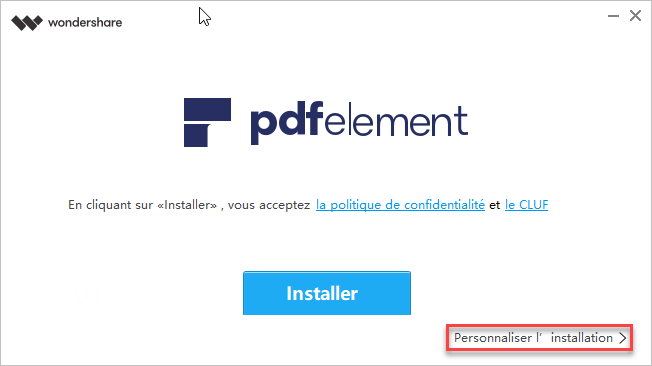
Étape 2 : Importer les Fichiers PDF
Glissez-déposez les fichiers PDF sur le programme. Pour gagner du temps pour la conversion, nous vous suggérons de convertir plusieurs fichiers simultanément.

 100% sécurité garantie
100% sécurité garantie  100% sécurité garantie
100% sécurité garantie  100% sécurité garantie
100% sécurité garantie Étape 3 : Convertir un PDF en images TIFF
Cliquez sur le bouton « En d'autres formats » situé sur la barre d'Outils. Cliquez sur l'icône « Convertir ver Image » et sélectionnez « Fichiers Image (*tiff) » dans le menu déroulant, cliquez ensuite sur le bouton « Enregistrer » pour démarrer le processus.
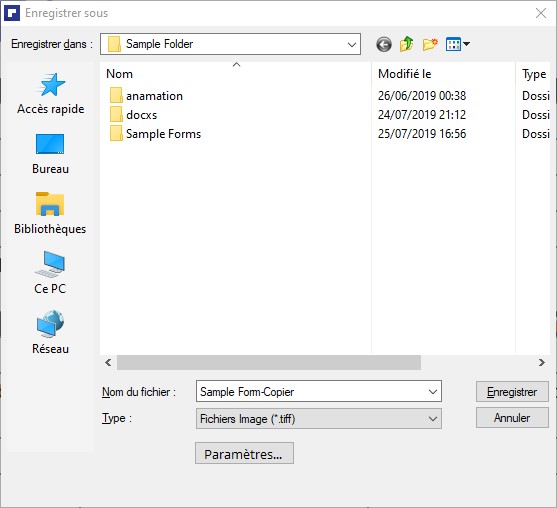
Bingo! Le tour est joué! Voilà comment convertir un PDF en TIFF sur Windows. Après la conversion, vous pouvez vérifier les images converties en cliquant sur le lien situé sur chaque barre d'article PDF. C'est très simple !
Transformer un PDF en TIFF sous Mac OS X
Si vous avec un ordinateur Mac, voici les étapes à vérifier :
- Importer les fichiers PDF sur l’application - PDFelement pour Mac. Utilisez la fonction « Traitement par lots » si vous avec plusieurs fichiers à convertir simultanément.
-
Cliquez sur le bouton « Convertir » situé sur la barre d'Outils. Vous verrez une fenêtre de dialogue apparaitre, cliquez sur l'icône « Vers Image ». Choisissez TIFF comme format de sortie et cliquez ensuite sur le bouton « Convertir » pour démarrer le processus.
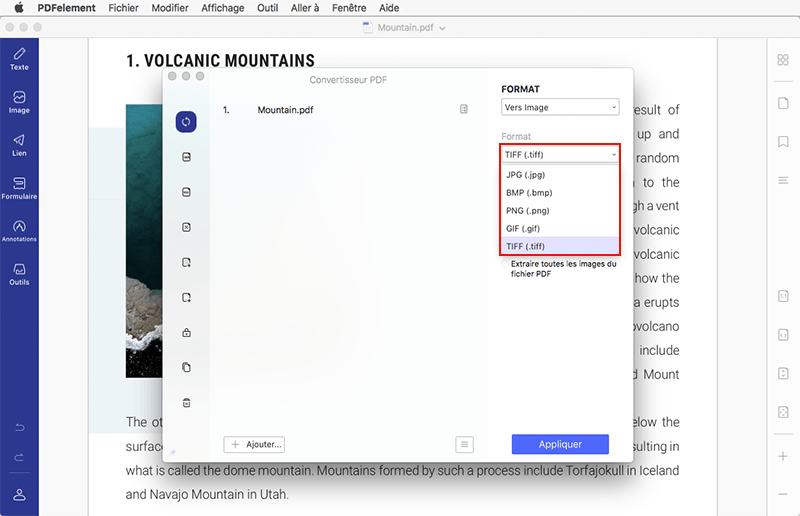 Editer un PDF !
Editer un PDF !100% sécurité garantie
 Propulsé par l'IAEditer un PDF !
Propulsé par l'IAEditer un PDF !100% sécurité garantie
 Propulsé par l'IAEditer un PDF !
Propulsé par l'IAEditer un PDF !100% sécurité garantie
 Propulsé par l'IA
Propulsé par l'IAPlus de raisons pour choisir PDFelement
Parmi les outils PDF disponibles, PDFelement pour Mac est le plus populaire. Il permet d’effectuer des conversions précises et vous pourrez convertir en quelques secondes vos PDF en de nombreux types de documents. De plus, il vous permet d’éditer vos PDF de différentes façons, y compris en modifiant les textes ou images pdf, en créant des annotations spécifiques pour illustrer le contenu de votre PDF et en créant des fichiers PDF plus léger afin qu’ils soient partageables plus facilement.
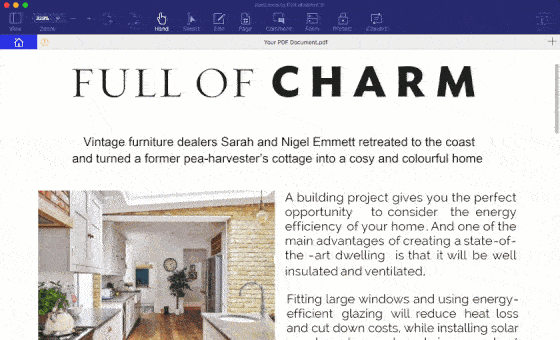
- La technologie OCR permet de reconnaitre des textes de PDF scannés et ainsi de les rendre éditables et consultables.
- La création/édition de formulaires offre un grand choix d’outils pour personnalisés facilement vos formulaires.
- Avec technologie de sécurisation optimale, il permet de protéger vos documents sensibles et fait en sorte qu’ils ne puissent être ni falsifiés ni endommagés.
- Créer un fichier PDF à partir du document TIFF
Autres outils pour convertir PDF en TIF/TIFF
1. Okdo Document Converter Professional
Ce convertisseur est un outil PDF haut de gamme offrant une plate-forme simple pour convertir de nombreux formats de fichiers. Cette application fonctionne exclusivement sur Windows et supporte la conversion de fichiers aux formats MS Office, images (incluant TIFF), Adobe PDF, TXT, RTF et dans certains cas des vidéos Flash. Il dispose aussi d’un plug-in OCR qui vous permet de télécharger et convertir des documents scannés afin de pouvoir les éditer.
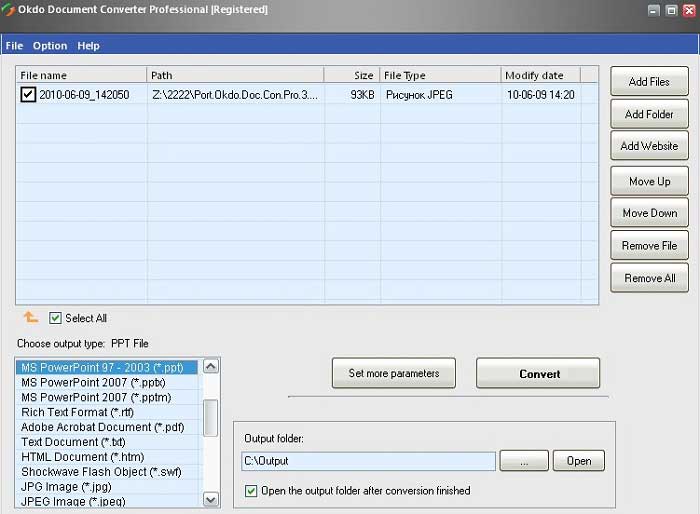
Un autre point important, c’est qu’il vous permet aussi de convertir des fichiers protégés par mot de passe au format TIFF. Cependant, de tels documents devront d'abord être déverrouillés si les restrictions de mot de passe affectent l'accès aux fichiers. Notez cependant, que cette application coûte significativement plus cher que la plupart des autres convertisseurs Premium disponibles sur le marché.
2. Icecream PDF Converter Pro
Icecream PDF Converter Pro est un autre outil de conversion PDF haut de gamme qui vous permet de convertir des fichiers de nombreux formats y compris des fichiers images TIFF. Le processus de conversion de l'application est très similaire à la plupart des autres convertisseurs de ce genre, à part certains paramètres supplémentaires qui font que le programme se détache quelque peu des autres. Il vous permet d’ajuster un grand nombre d’options de mise en page, par exemple vous pouvez changer l’orientation et le positionnement des images lorsque vous les convertissez. Tous ces réglages sont très pratiques lorsque vous souhaitez avoir un contrôle total sur les fichiers que vous convertissez.
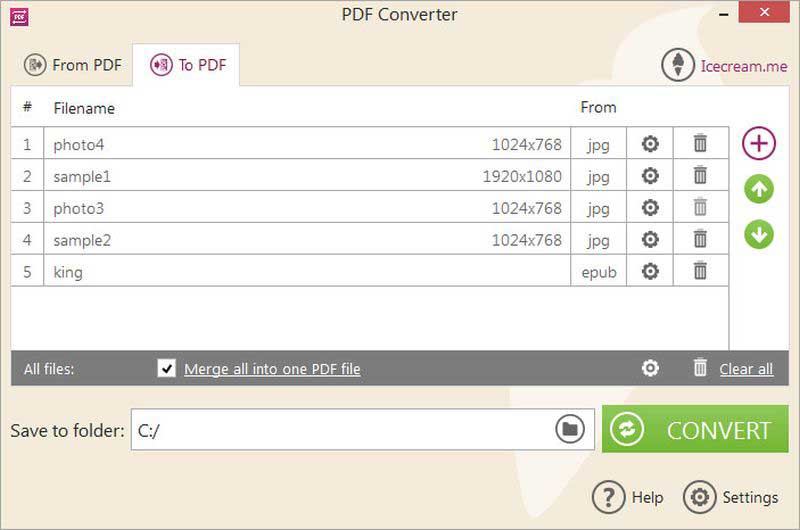
Icecream PDF Converter Pro est aussi tout à fait abordable et offre un service d'assistance client performant qui permettra aux utilisateurs d'obtenir des réponses aux problèmes les plus communs survenant lors de l’utilisation de ce programme. Cependant, l'application ne dispose pas de la technologie OCR, ainsi vous ne pourrez pas manipuler le contenu de vos documents scannés.
3. Wondershare PDF Converter Pro
Wondershare PDF Converter Pro est l’outil de cette liste le plus simple à utiliser. Il fournit une interface simple, conviviale et supporte les conversions par lots. Wondershare PDF Converter Pro peut convertir des documents PDF au format Excel, Word, PowerPoint, HTML, ePUB et les fichiers images comme le JPG, JPEG, GIF, BMP, PNG et TIFF. Il peut convertir des documents même lorsqu’ils sont protégés par des mots de passe d’utilisation, cependant si ces fichiers sont protégés par un mot de passe d’ouverture, vous devrez d’abord les déverrouiller.
Il dispose aussi d’une technologie OCR très performante pouvant convertir des documents scannés au format TIFF. De plus, Wondershare PDF Converter Pro préserve la mise en page ainsi que le format original de vos documents PDF lorsque vous les convertissez. L'application peut aussi être utilisée pour créer des fichiers PDF et combiner plusieurs fichiers PDF. Si vous recherchez une application simple, intuitive et capable de créer et convertir des PDF, Wondershare PDF Converter Pro est votre meilleure option pour obtenir des fichiers de haute qualité.
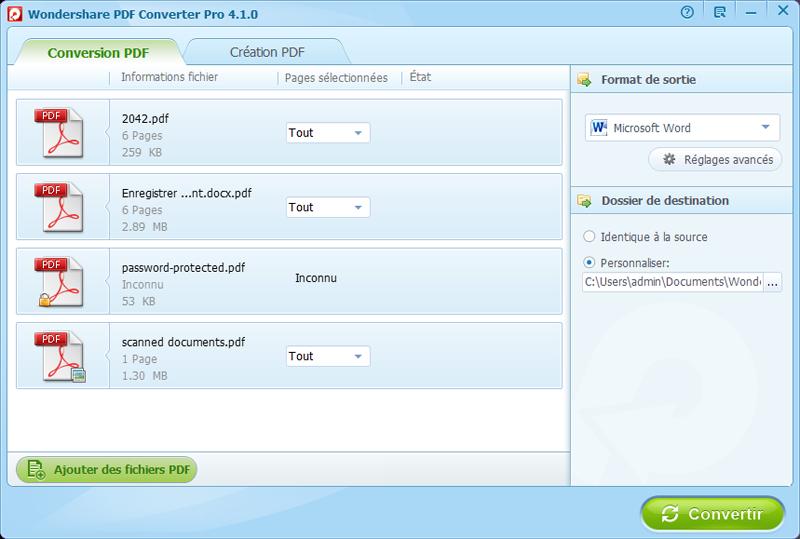
Convertir Excel
-
Excel en PDF
- Excel en PDF Paysage
- Excel vers PDF Ajuster à la page
- Multiples Excel vers PDF
- Excel vers PDF sans perdre le formatage
- XLSB vers PDF
- Convert Excel en PDF
- Excel au format PDF hors ligne
- Convertir XLSM en PDF
- XLSM vers XLSX/XLS
- XLSB vers PDF
- Excel vers PDF en ligne
- Convertisseur Excel vers PDF en ligne
- Convertir XLSX en PDF
- Convertisseur XLS en PDF
- Enregistrer Excel en PDF
- Exporter Excel en PDF
- Transformer Excel en PDF
-
PDF en Excel
-
Convertisseur Excel
-
Ajouter un PDF à Excel
-
Convert en Excel
 100% sécurité garantie
100% sécurité garantie



